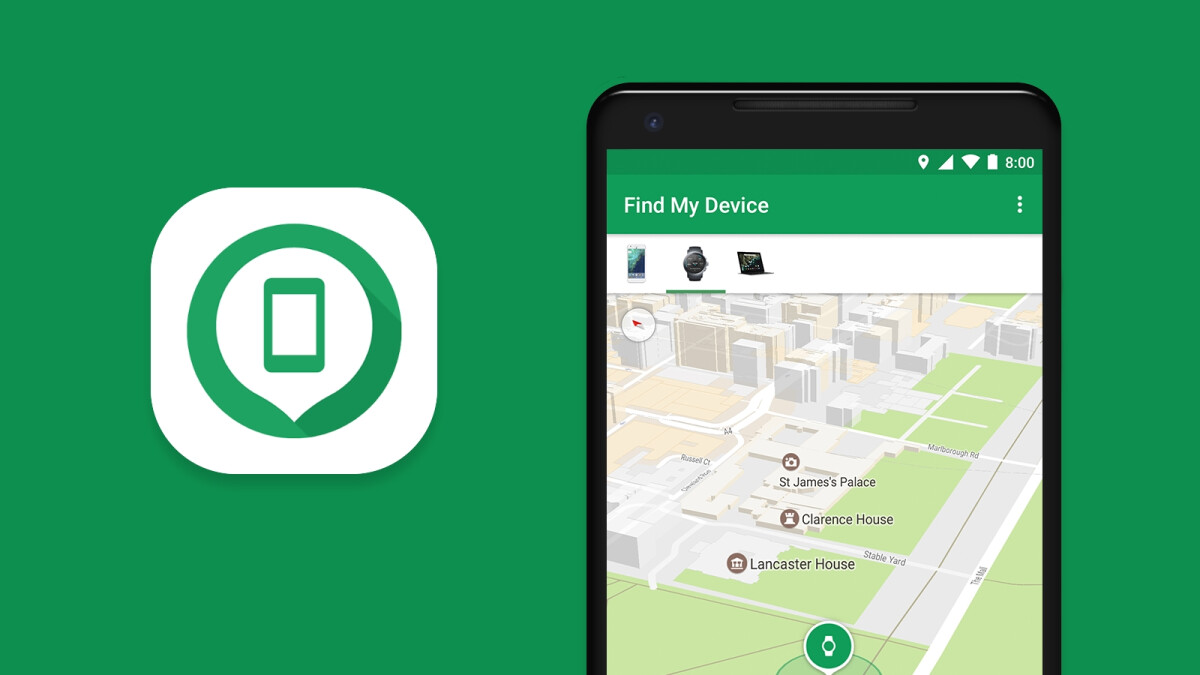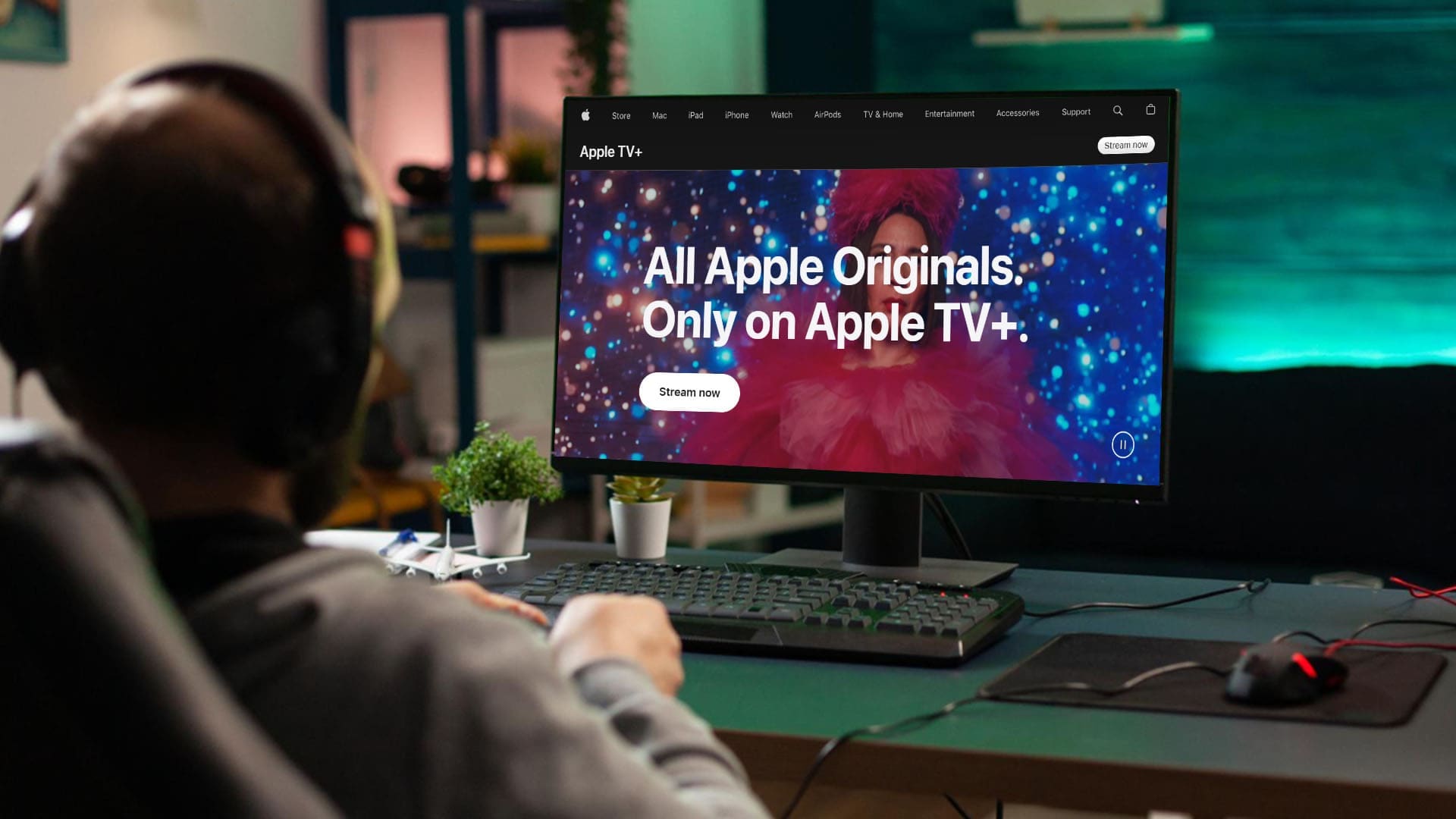Πρόσφατα, προσπάθησα να συνδεθώ σε ένα απομακρυσμένο μηχάνημα από το φορητό υπολογιστή μου χρησιμοποιώντας τον πελάτη VMware Horizon. Ωστόσο, ακόμη και όταν εισάγετε σωστά όλες τις λεπτομέρειες, δεν μπορούσα να συνδεθώ με το απομακρυσμένο μηχάνημα καθώς μερικές φορές κολλάει όταν φορτώνει ή συνδέει, μερικές φορές έλαβα έναΑποτυχία VDPConnect,Ενώ, σε άλλες περιπτώσεις, δεν ρίχνει λάθος. Έχω παρατηρήσει ότι ο πελάτης VMware Horizon δεν λειτουργεί WiFi, όπως όταν είμαι συνδεδεμένος με το Ethernet της εταιρείας μου, τα πράγματα λειτουργούν ομαλά. Ως εκ τούτου, σε αυτήν την ανάρτηση, θα δούμε τι μπορείτε να κάνετε για να επιλύσετε αυτό το ζήτημα.
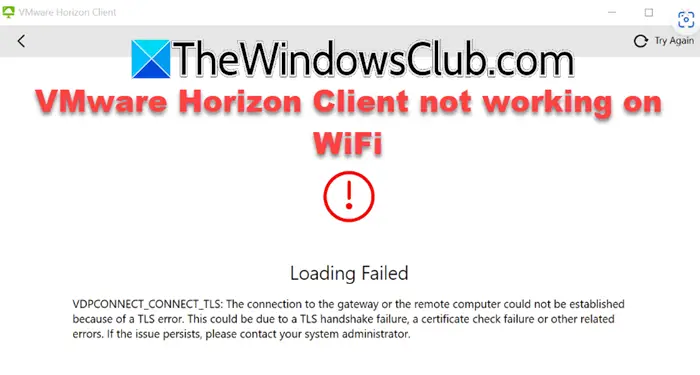
Vdpconnect_connect_tls: Η σύνδεση με την πύλη ή τον απομακρυσμένο υπολογιστή δεν μπορούσε να δημιουργηθεί λόγω σφάλματος TLS. Αυτό θα μπορούσε να οφείλεται σε αποτυχία χειραψίας TLS, αποτυχία ελέγχου πιστοποιητικού ή άλλα συναφή σφάλματα. Εάν το ζήτημα επιμένει, επικοινωνήστε με τον διαχειριστή του συστήματός σας.
Αυτό δεν είναι το μόνο σφάλμα που είναι αυτή η ανάρτηση. Αυτές οι λύσεις που αναφέρονται παραπάνω ισχύουν για όλα τα σφάλματα σύνδεσης Wi-Fi Client Wi-Fi του VMware Horizon.
Σε ορισμένες περιπτώσεις, τοαπότομα στη μέση μιας συνεδρίασης ή αποτυγχάνει να ξεκινήσει στο σύστημα. Σε άλλες εποχές, αυτόστο Ethernet. Μπορεί επίσης να αντιμετωπίσετε ένα πρόβλημα. Αυτή η ανάρτηση καλύπτει το ζήτημα όπου ο πελάτης VMware Horizon δεν συνδέεται ή εργάζεται στο WiFi.
Διορθώστε τον πελάτη VMware Horizon που δεν εργάζεται στο WiFi
Εάν ο πελάτης VMware Horizon δεν λειτουργεί σε WiFi, ακολουθήστε τις λύσεις που αναφέρονται παρακάτω.
- Ελέγξτε εάν το WiFi σας λειτουργεί γενικά
- Ρυθμίστε το DNS του Cloudflare
- Απενεργοποιήστε την ασφαλή σήραγγα HTTP (S)
- Επαναφορά πρωτοκόλλων δικτύου
- Ελέγξτε το VPN του οργανισμού σας
Ας τα συζητήσουμε λεπτομερώς.
1] Ελέγξτε εάν το WiFi σας λειτουργεί γενικά
Πρώτα απ 'όλα, πρέπει να ελέγξουμε αν το Διαδίκτυο λειτουργεί γενικά για εσάς. Έτσι, μόλις συνδεθείτε σε ένα WiFi, δοκιμάστε να ψάξετε για κάτι στο πρόγραμμα περιήγησής σας και να δείτε αν χρειάζεται πολύ χρόνο για να φορτώσετε, εναλλακτικά, μπορείτε να χρησιμοποιήσετε ένανα κάνουμε το ίδιο. Εάν παρατηρήσετε ότι το Διαδίκτυο δεν λειτουργεί ή το εύρος ζώνης είναι πολύ υψηλό, επανεκκινήστε τη συσκευή δικτύου, αυτός είναι ο δρομολογητής σας και δείτε αν αυτό βοηθά. Σε περίπτωση αποτυχίας, θα πρέπει να επικοινωνήσετε με τον ISP σας και να τους ζητήσετε να επιλύσουν το πρόβλημα.
2] Ρυθμίστε το DNS του Cloudflare
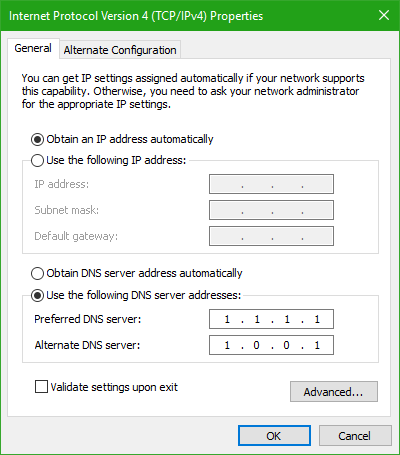
Μερικοί χρήστες ήταν σε θέση να συνδεθούν με το απομακρυσμένο μηχάνημα χρησιμοποιώντας το κινητό τους hotspot, αλλά απέτυχαν να κάνουν το ίδιο χρησιμοποιώντας το WiFi τους, αυτό οφείλεται στο γεγονός ότι διαφορετικοί ISP έχουν διαφορετικά DNs. Για να εξαλείψουμε αυτό, θα δημιουργήσουμε ένα ευρέως γνωστό και αξιόπιστο DNS όπως αυτό του. Για να κάνετε το ίδιο, μπορείτε να ακολουθήσετε τα βήματα που αναφέρονται παρακάτω.
- Ανοίγω τοΠίνακας ελέγχουΑναζητώντας το από το μενού έναρξης.
- Αλλάζω τοΠροβάλλωναΜεγάλα εικονίδια.
- ΠηγαίνωΚέντρο δικτύου και κοινής χρήσης.
- Κλικ στοΑλλαγή ρυθμίσεων προσαρμογέων.
- Κάντε δεξί κλικ στο WiFi σας και κάντε κλικ στις ιδιότητες.
- ΑναζητώΈκδοση πρωτοκόλλου Internet 4 (TCP/IPv4)και κάντε διπλό κλικ σε αυτό.
- ΤσιμπούριΧρησιμοποιήστε τον ακόλουθο διακομιστή DNSκαι ρυθμίζω1.1.1.1στοΠρωτογενές DNSτμήμα και1.0.0.1στο
- Δευτερεύων DNSτμήμα.
- Στην περίπτωση του διακομιστή IPv6, εισάγετε2606: 4700: 4700 :: 1111στοΠρωτογενής διακομιστής DNSτμήμαΚΑΙ2606: 4700: 4700 :: 1001στοΔευτερεύων διακομιστή DNS.
- ΚλικΕφαρμογή> Εντάξει.
Τέλος, μπορείτε να επανεκκινήσετε το μηχάνημά σας και να ελέγξετε εάν το ζήτημα παραμένει.
Εναλλακτικά, μπορείτε να χρησιμοποιήσετε το.
3] Απενεργοποιήστε την ασφαλή σήραγγα HTTP (S)
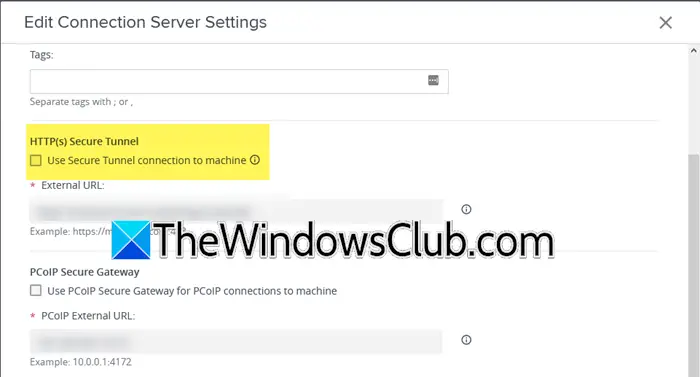
ΕναΑσφαλής σήραγγα HTTP (s)είναι μια μέθοδος δημιουργίας μιας ασφαλούς, κρυπτογραφημένης σύνδεσης μέσω του Διαδικτύου χρησιμοποιώντας το πρωτόκολλο HTTPS. Υπάρχει μεγάλη πιθανότητα να μην είστε σε θέση να συνδεθείτε με το απομακρυσμένο μηχάνημα λόγω του γεγονότος ότι είναι ενεργοποιημένο και δεν συμπίπτει με την πολιτική ασφάλειας του οργανισμού σας. Ως εκ τούτου, θα το απενεργοποιήσουμε χρησιμοποιώντας τα βήματα που αναφέρονται παρακάτω.
- Πρώτα απ 'όλα, ανοίξτε τοVMware Horizon Agent Server.
- ΠηγαίνωΡυθμίσεις> διακομιστές> διακομιστής σύνδεσης.
- Τώρα, μεταβείτε στοΕπεξεργασία ρυθμίσεων διακομιστή σύνδεσης,και στη συνέχεια untickΧρησιμοποιήστε ασφαλή σύνδεση σήραγγας στο μηχάνημαΓια να απενεργοποιήσετε την ασφαλή σήραγγα HTTP.
- Τέλος, αποθηκεύστε τις ρυθμίσεις και ξεκινήστε το μηχάνημά σας.
Ελέγξτε εάν το ζήτημα παραμένει.
4] Επαναφορά πρωτοκόλλων δικτύου
Εάν μετά από όλες τις αλλαγές που αναφέρθηκαν προηγουμένως, συναντάτε το ίδιο ακριβώς πρόβλημα σφάλματος, σας συνιστούμε ,. ΜπορείτεΓια το ίδιο και μόλις γίνει αυτό, ελέγξτε εάν το ζήτημα έχει επιλυθεί.
5] Ελέγξτε το VPN του οργανισμού σας
Κάθε οργανισμός έχει ένα VPN που διευκολύνει τη χρήση μιας απομακρυσμένης επιφάνειας εργασίας. Εάν δεν είστε συνδεδεμένοι με ένα, δεν θα έχετε πρόσβαση σε αυτό. Ως εκ τούτου, σας συνιστούμε να ελέγξετε εάν είστε συνδεδεμένοι με ένα VPN, ελέγξτε εάν άλλοι αντιμετωπίζουν το ίδιο ζήτημα και εάν το αντιμετωπίζουν ενώ συνδέονται με ένα VPN. Εάν αυτό είναι ένα καθολικό πρόβλημα για την εταιρεία σας, δεν υπάρχει τίποτα που μπορείτε να κάνετε εκτός από την ενημέρωση του τμήματος πληροφορικής σας και να τους ζητήσετε να επιλύσουν το ζήτημα.
Ας ελπίσουμε ότι θα μπορείτε να επιλύσετε το πρόβλημα χρησιμοποιώντας τις λύσεις που αναφέρονται σε αυτήν την ανάρτηση.
Ανάγνωση:
Λειτουργεί το VMware στο hotspot;
Ναι, το VMware μπορεί να λειτουργήσει σε ένα hotspot, αλλά υπάρχουν μερικές σκέψεις. Πρέπει να παρέχετε μια σταθερή και ισχυρή σύνδεση στο διαδίκτυο. Ωστόσο, η απόδοση μπορεί να μην είναι τόσο ισχυρή όσο ένα ενσύρματο δίκτυο λόγω πιθανών διακυμάνσεων της ταχύτητας και της καθυστέρησης του Διαδικτύου. Επιπλέον, η χρήση ενός hotspot για την εκτέλεση εικονικών μηχανών μπορεί να δημιουργήσει κινδύνους ασφαλείας, οπότε είναι σημαντικό να χρησιμοποιείτε ασφαλείς συνδέσεις όπως VPN και να ενημερώνετε το λογισμικό σας.
Πώς να επισκευάσετε το VMware Horizon Client;
Για να επισκευάσετε το VMware Horizon Client, μπορείτε να εκτελέσετε τον εγκαταστάτη του και εάν ανιχνεύσει ότι το πρόγραμμα έχει ήδη εγκατασταθεί, θα σας δώσει την επιλογή να το επισκευάσετε. Κάντε κλικ στην επισκευή και, στη συνέχεια, ακολουθήστε τις οδηγίες στην οθόνη για να την επισκευάσετε.
Διαβάστε επίσης:.
![Η υπηρεσία Intel SGX AESM τερματίστηκε απροσδόκητα [Διόρθωση]](https://elsefix.com/tech/tejana/wp-content/uploads/2024/12/intel-sgx-terminated.png)
![Φορτιστής φορητού υπολογιστή που κάνει θόρυβο [Διόρθωση]](https://elsefix.com/tech/tejana/wp-content/uploads/2024/12/Laptop-charger-making-buzzing-noise.png)
![Παρουσιάστηκε απροσδόκητο σφάλμα στο Dell SupportAssist [Διόρθωση]](https://elsefix.com/tech/tejana/wp-content/uploads/2025/01/An-Unexpected-Error-Occurred-in-Dell-SupportAssist.jpg)